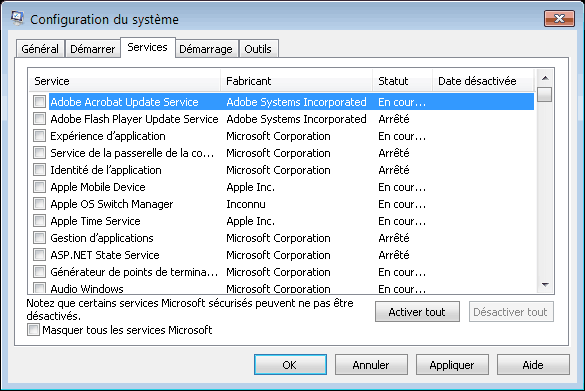TuneUp, expert en optimisation PC, dévoile ses sept meilleurs trucs pour assurer aux joueurs sous PC de tirer le meilleur parti de leur ordinateur. Jouer à des jeux sur un PC normal peut s’avérer peu amusant ; surtout si la machine n’a pas été optimisée pour le jeu. De nombreux joueurs se plaignent de la lenteur du temps de chargements, du rafraîchissement et de bien d’autres choses comme parfois des crash système. Tibor Schiemann, Président & Directeur Général de TuneUp Software GmbH, confirme : « Bien qu’il n’y ait pas de solution magique qui permette aux utilisateurs d’améliorer leurs performances de jeu instantanément, il existe un certain nombre de réglages qui permettent de réduire les goulets d’étranglement et de faire fonctionner les jeux Windows d’une façon plus rapide. Ces conseils visent à aider les utilisateurs à optimiser leur PC pour tirer pleinement parti de celui-ci et rendre leur expérience de jeu plus lisse et sans interruption. «
Les astuces sont les suivantes :
1. Effectuer un démarrage propre.
Lorsque vous démarrez Windows, il existe de nombreuses applications et services qui s’exécutent automatiquement en même temps. La performance globale peut être sensiblement améliorée par l’arrêt de tous les programmes inutiles qui embourbent votre PC, en exécutant Windows sans les services tiers. Pour effectuer un démarrage propre, maintenez enfoncée la touche « Windows » sur votre clavier et la touche « r « . Ensuite, tapez « msconfig » et cliquez sur « OK »
Enfin sur l’onglet « Services « , cochez l’option « masquer tous les services Microsoft « , puis cliquez sur « désactiver tout « , Cela vous permettra d’éviter tous les services installés par des fournisseurs tiers dont vous n’avez pas besoin pour le jeu ; comme les services de sauvegarde en cours d’exécution. Un simple redémarrage devrait alors suffire.
2. Désactivez toutes les animations et les effets 3D
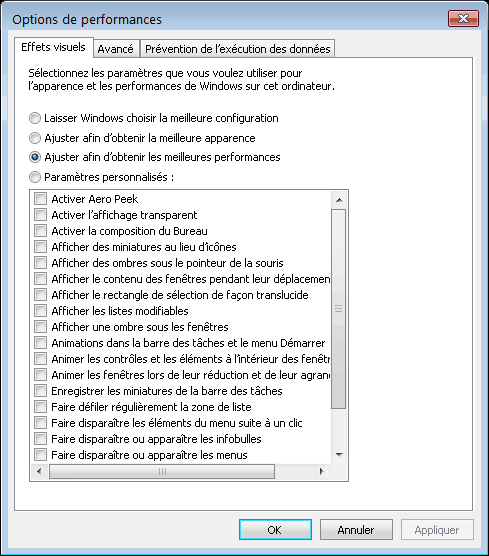
Windows XP, Vista et Windows 7 offrent des animations très sympathiques pour maximiser les fenêtres, les menus et leurs effets de transparence. Toutefois, si vous êtes un joueur ; cela peut interférer avec votre jeu ; nous vous recommandons donc de les éteindre. Il suffit de faire un clic droit sur l’icône de votre ordinateur de sélectionner « Propriétés » et vous trouverez tous les paramètres des animations sous l’onglet « Paramètres système avancés « .
3. Utilisez les deniers pilotes pour votre carte graphique.
Si vous êtes joueur, vous devez posséder une de ces cartes graphiques : nVidia ou ATI. Les deux fabricants réalisent des mises à jour de leurs pilotes sur une base mensuelle afin d’affiner les réglages et d’améliorer les performances des jeux. Mettre à jour votre pilote avec la plus récente des versions offre à chaque fois une légère augmentation des performances, et selon le jeu, peut même offrir une expérience lisse.
4. Installez les derniers correctifs pour votre jeu.
Comme pour tout logiciel ; les jeux ne sont jamais complètement terminés lors de leur lancement, les équipes de développeurs sont toujours occupées à réparer les bogues pour augmenter les performances de jeu. C’est donc une bonne idée pour les utilisateurs d’avoir toujours les derniers correctifs pour leurs jeux. Selon la résolution à laquelle vous jouez et la machine que vous utilisez, vous obtiendrez un couple d’images par seconde en plus. Cela peut ne pas sembler vraiment important; mais il arrive que ça fasse la différence entre une expérience de jeu saccadée et un jeu lisse.
5. Optimisez votre disque dur pour accélérer les vitesses de lecture / écriture
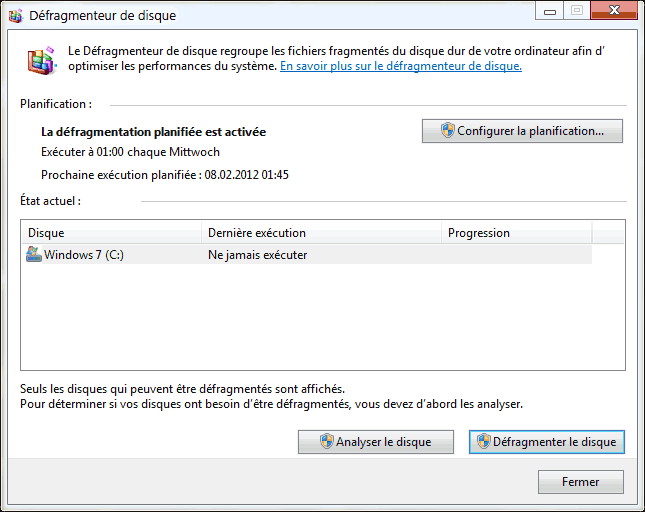
Comme les données sont écrites ou supprimées à partir du disque dur ; les fichiers sont vite fragmentés ; et des portions de dossier sont physiquement éparpillées sur l’ensemble du disque. Cela affecte gravement les performances des processus. Comme les jeux prennent habituellement plusieurs Go, il est essentiel que tous ces fichiers puissent être lus d’une manière continue. La solution la plus évidente ? Défragmentez votre disque dur ! C’est très simple ; vous trouverez le défragmenteur de disque sous la rubrique : Démarrer > Tous les programmes > Accessoires > Outils système.
6. Utilisez un logiciel d’optimisation PC.
C’est le moyen le plus simple et le plus facile pour améliorer les performances de votre PC pour les jeux. Par exemple ; le Mode turbo de TuneUp Utilities désactive temporairement tous les services inutiles aux jeux comme ceux des appareils photos numériques ou des scanneurs. En éteignant les activités inutiles qui tournent en tâche de fond, en corrigeant les erreurs et en optimisant les paramètres Windows les plus critique ; un logiciel d’optimisation PC va renforcer considérablement l’expérience du jeu ; ce qui peut faire une grosse différence entre un jeu lent, et un jeu fiable pour exploser votre score !
7. Rajoutez de la RAM.
Plus vous avez de mémoire, plus les datas du jeu peuvent se charger sur elle, il en résulte moins d’accès et de va et vient avec le disque dur. Si vous envisager de mettre à jour votre PC ou ordinateur portable ; vous devriez au moins installer 4Go ou plus.
Il existe plusieurs outils qui permettent de réaliser les trucs ci-dessus et d’optimiser le fonctionnement de votre PC ; l’un d’entre eux est notre logiciel TuneUp Utilities 2012, qui peut être essayé gratuitement pendant 15 jours : www.tuneup.fr/download/